您现在的位置是:首页 > 技术人生 > 服务器相关服务器相关
PVE添加cpu温度显示---U盘安装Proxmox VE(三)
 高晓波2020-05-05【服务器相关】人已围观
高晓波2020-05-05【服务器相关】人已围观
简介作为放家里的小Server,对整个服务器的温度监控还是很有必要的,当初选择pve也是因为pve可diy程度比较高。
作为放家里的小Server,对整个服务器的温度监控还是很有必要的,当初选择pve也是因为pve可diy程度比较高。
先上修改后的效果图:

废话不多说,动手吧。
一、安装lm-sensors
安装成功后,可以通过命令查看cpu温度:
星际蜗牛的暴力风扇虽然吵,但是不得不佩服散热能力确实强。
二、编辑修改文件
1、/usr/share/perl5/PVE/API2/Nodes.pm
搜索my $dinfo = df('/', 1);
以pve5.4.3为例,在296行:
添加:$res->{thermalstate} = `sensors`;
修改后:
2、/usr/share/pve-manager/js/pvemanagerlib.js
2.1、搜索PVE.panel.StatusView,修改height为320
2.2、搜索PVE Manager Version
在后面添加一个item,修改后为
三、重启pve web管理服务
至此,就已经成功添加了pve web管理端cpu温度显示。
先上修改后的效果图:

废话不多说,动手吧。
一、安装lm-sensors
apt-get install lm-sensors
安装成功后,可以通过命令查看cpu温度:
root@home:~# sensors
acpitz-virtual-0
Adapter: Virtual device
temp1: +27.8°C (crit = +74.0°C)
temp2: +29.8°C (crit = +74.0°C)
coretemp-isa-0000
Adapter: ISA adapter
Package id 0: +38.0°C (high = +68.0°C, crit = +73.0°C)
Core 0: +36.0°C (high = +68.0°C, crit = +73.0°C)
Core 1: +35.0°C (high = +68.0°C, crit = +73.0°C)
Core 2: +34.0°C (high = +68.0°C, crit = +73.0°C)
Core 3: +38.0°C (high = +68.0°C, crit = +73.0°C)
星际蜗牛的暴力风扇虽然吵,但是不得不佩服散热能力确实强。
二、编辑修改文件
1、/usr/share/perl5/PVE/API2/Nodes.pm
搜索my $dinfo = df('/', 1);
以pve5.4.3为例,在296行:
$res->{pveversion} = PVE::pvecfg::package() . "/" .
PVE::pvecfg::version_text();
my $dinfo = df('/', 1); # output is bytes
添加:$res->{thermalstate} = `sensors`;
修改后:
$res->{pveversion} = PVE::pvecfg::package() . "/" .
PVE::pvecfg::version_text();
$res->{thermalstate} = `sensors`;
my $dinfo = df('/', 1); # output is bytes
2、/usr/share/pve-manager/js/pvemanagerlib.js
2.1、搜索PVE.panel.StatusView,修改height为320
Ext.define('PVE.node.StatusView', {
extend: 'PVE.panel.StatusView',
alias: 'widget.pveNodeStatus',
height: 300,
bodyPadding: '20 15 20 15',
layout: {
type: 'table',
columns: 2,
tableAttrs: {
style: {
width: '100%'
}
}
},
2.2、搜索PVE Manager Version
{
itemId: 'version',
colspan: 2,
printBar: false,
title: gettext('PVE Manager Version'),
textField: 'pveversion',
value: ''
}
在后面添加一个item,修改后为
{
itemId: 'version',
colspan: 2,
printBar: false,
title: gettext('PVE Manager Version'),
textField: 'pveversion',
value: ''
},
{
itemId: 'thermal',
colspan: 2,
printBar: false,
title: gettext('CPU Thermal State'),
textField: 'thermalstate',
renderer:function(value){
const c0 = value.match(/Core 0.*?\+([\d\.]+)Â/)[1];
const c1 = value.match(/Core 1.*?\+([\d\.]+)Â/)[1];
const c2 = value.match(/Core 2.*?\+([\d\.]+)Â/)[1];
const c3 = value.match(/Core 3.*?\+([\d\.]+)Â/)[1];
return `Core 0: ${c0} ℃ | Core 1: ${c1} ℃ | Core 2: ${c2} ℃ | Core 3: ${c3} ℃`
}
}
三、重启pve web管理服务
systemctl restart pveproxy
至此,就已经成功添加了pve web管理端cpu温度显示。
Tags:ProxmoxVE
很赞哦! ()
相关文章
随机图文
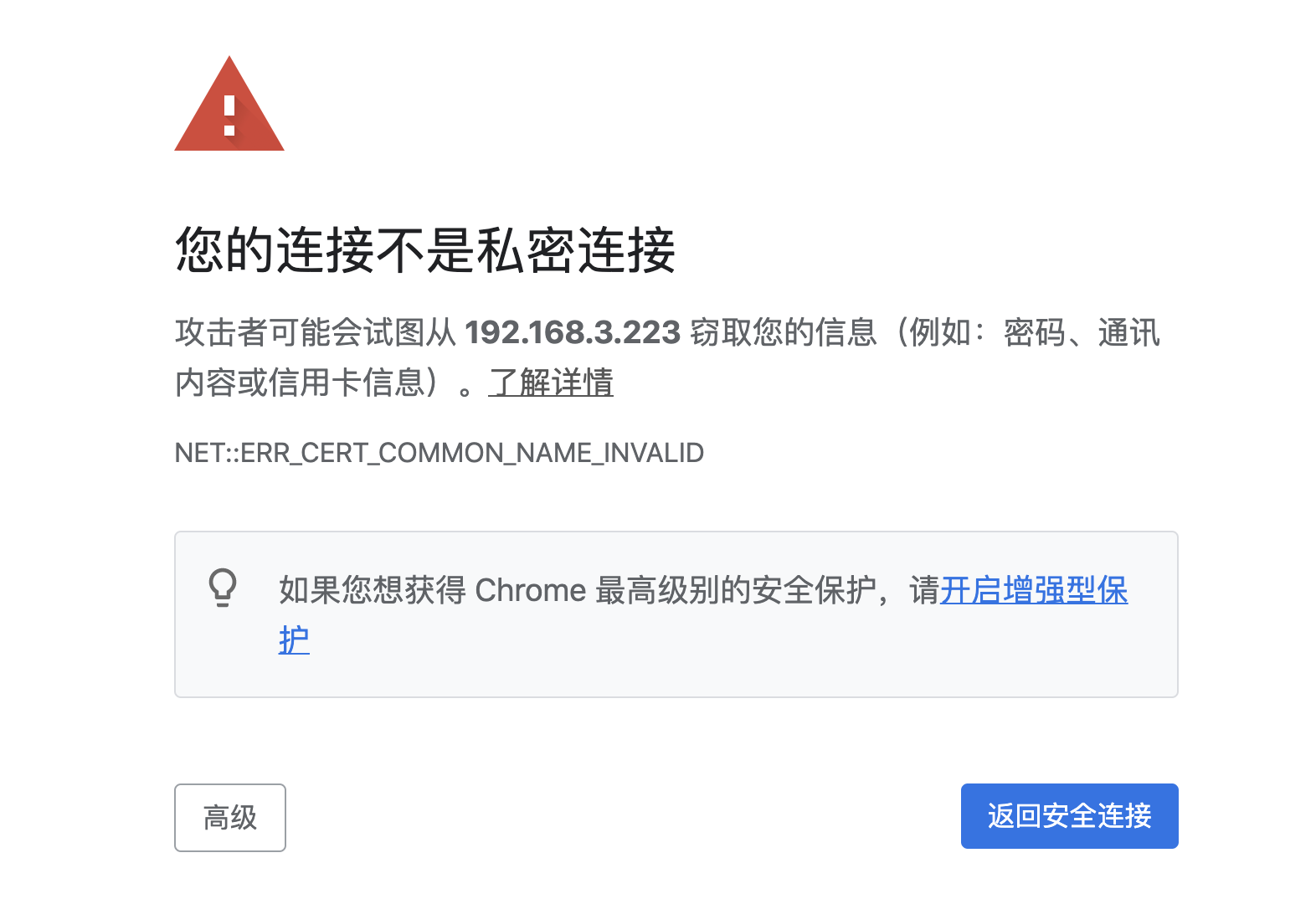
PVE添加自定义证书---U盘安装Proxmox VE(四)
PVE安装完毕后,打开web管理地址总是提示不安全,此时我们需要添加域名证书解决。 PVE添加自定义证书后台打开不怎么办?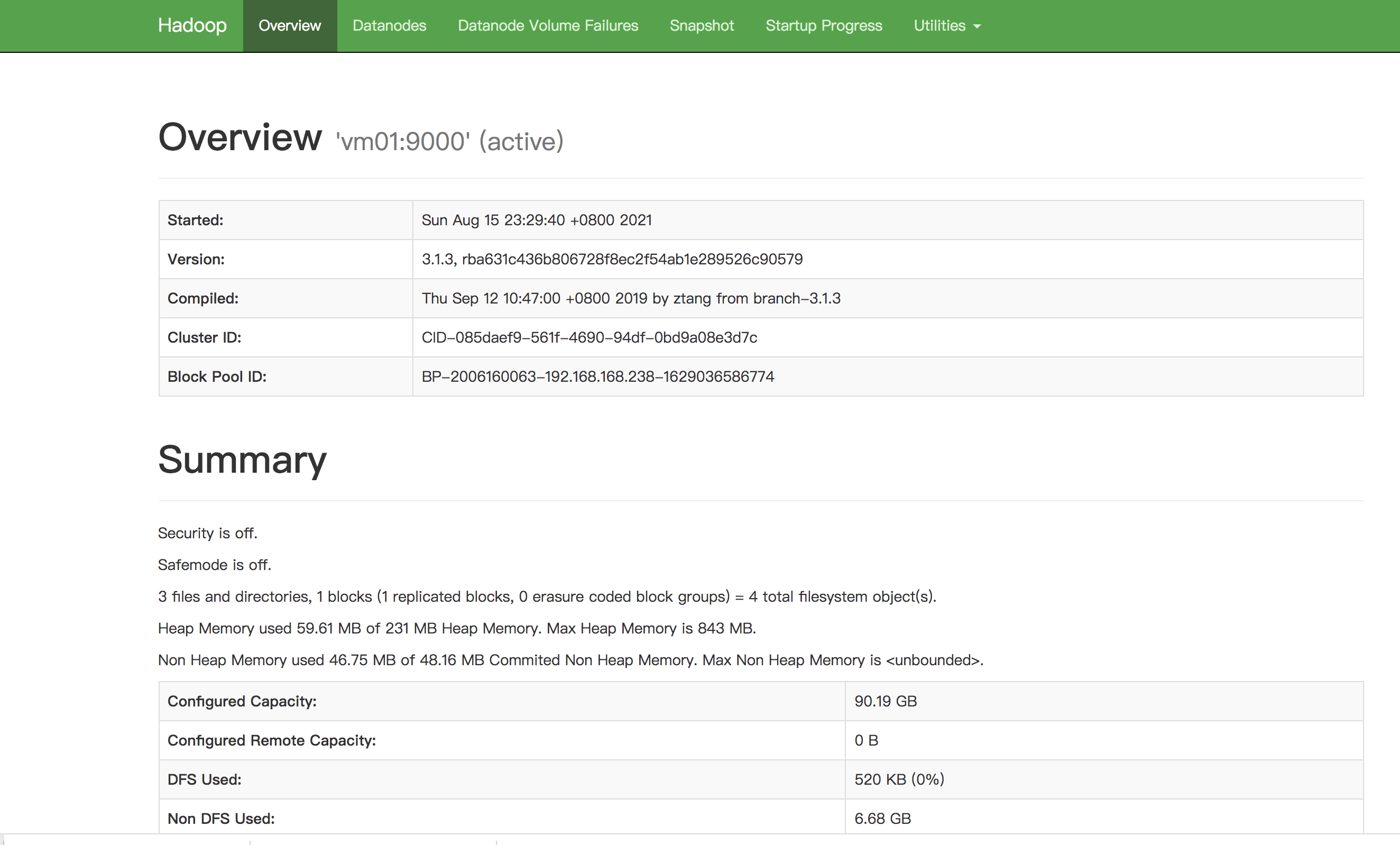
centos7 安装hadoop 3.1.3集群
本文记录Centos7 下安装hadoop 3.1.3集群过程。
PVE添加cpu温度显示---U盘安装Proxmox VE(三)
作为放家里的小Server,对整个服务器的温度监控还是很有必要的,当初选择pve也是因为pve可diy程度比较高。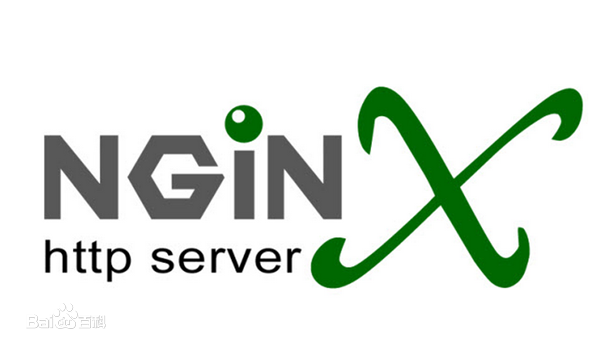
centos7 手动编译安装 Nginx 1.18.0
工作中经常使用到nginx,本篇记录一下手工编译安装nginx过程

 微信收款码
微信收款码 支付宝收款码
支付宝收款码